Zendeskでチケットが作成されたらTwilioにSMSを送信する
試してみる
■概要
Zendeskで作成された緊急チケットへの迅速な対応はできていますか?メールやチャットでの通知だけでは、他の情報に埋もれてしまい見逃してしまうことも少なくありません。このワークフローは、ZendeskとTwilioを連携し、新しいチケットが作成されたタイミングで担当者の携帯電話にSMSを自動送信します。これにより、重要な問い合わせの見逃しを防ぎ、顧客対応の初動を早めることが可能です。
■このテンプレートをおすすめする方
・Zendeskでの顧客対応を担当しており、問い合わせへの反応速度を向上させたい方
・ZendeskとTwilioを連携させ、緊急度の高い通知を自動化したいと考えている方
・手作業での連絡によるタイムラグや、通知漏れなどの課題を解消したいチームの責任者の方
■このテンプレートを使うメリット
・Zendeskでのチケット作成をトリガーにTwilioからSMSが自動送信されるため、担当者が問い合わせに気づくまでの時間を短縮できます。
・手動での通知作業が不要になり、連絡漏れや確認の遅れといったヒューマンエラーを防止し、安定した顧客対応体制を構築できます。
■注意事項
・ZendeskとTwilioのそれぞれとYoomを連携してください。
・Zendeskはチームプラン・サクセスプランでのみご利用いただけるアプリとなっております。フリープラン・ミニプランの場合は設定しているフローボットのオペレーションやデータコネクトはエラーとなりますので、ご注意ください。
・チームプランやサクセスプランなどの有料プランは、2週間の無料トライアルを行うことが可能です。無料トライアル中には制限対象のアプリを使用することができます。
・トリガーは5分、10分、15分、30分、60分の間隔で起動間隔を選択できます。
・プランによって最短の起動間隔が異なりますので、ご注意ください。
「Zendeskで新しいチケットが作成されたら、担当者にSMSで通知したい」
「チケットの更新情報を関係者にスピーディーに共有したいけど、手動での連絡は手間がかかるし、漏れも心配…」
このように、カスタマーサポートツールZendeskとコミュニケーションAPIのTwilioを使いながらも、両者間の情報連携が手作業になっており、非効率や伝達ミスに悩んでいませんか?
もし、Zendeskでのチケット作成や更新といったアクションをきっかけに、Twilioから自動でSMSを送信する仕組みがあれば、これらの悩みから解放され、顧客対応のスピードと質を向上させると同時に、より重要な問題解決に集中できる時間を生み出すことができます!
今回ご紹介する自動化の設定は、プログラミングの知識がなくても簡単に設定可能です。
これまで自動化を諦めていた方でもすぐに導入して、日々の業務をより快適に進められるようになります。
とにかく早く試したい方へ
YoomにはZendeskとTwilioを連携するためのテンプレートが用意されているので、今すぐ試したい方は以下よりバナーをクリックしてスタートしましょう!
Zendeskでチケットが作成されたらTwilioにSMSを送信する
試してみる
■概要
Zendeskで作成された緊急チケットへの迅速な対応はできていますか?メールやチャットでの通知だけでは、他の情報に埋もれてしまい見逃してしまうことも少なくありません。このワークフローは、ZendeskとTwilioを連携し、新しいチケットが作成されたタイミングで担当者の携帯電話にSMSを自動送信します。これにより、重要な問い合わせの見逃しを防ぎ、顧客対応の初動を早めることが可能です。
■このテンプレートをおすすめする方
・Zendeskでの顧客対応を担当しており、問い合わせへの反応速度を向上させたい方
・ZendeskとTwilioを連携させ、緊急度の高い通知を自動化したいと考えている方
・手作業での連絡によるタイムラグや、通知漏れなどの課題を解消したいチームの責任者の方
■このテンプレートを使うメリット
・Zendeskでのチケット作成をトリガーにTwilioからSMSが自動送信されるため、担当者が問い合わせに気づくまでの時間を短縮できます。
・手動での通知作業が不要になり、連絡漏れや確認の遅れといったヒューマンエラーを防止し、安定した顧客対応体制を構築できます。
■注意事項
・ZendeskとTwilioのそれぞれとYoomを連携してください。
・Zendeskはチームプラン・サクセスプランでのみご利用いただけるアプリとなっております。フリープラン・ミニプランの場合は設定しているフローボットのオペレーションやデータコネクトはエラーとなりますので、ご注意ください。
・チームプランやサクセスプランなどの有料プランは、2週間の無料トライアルを行うことが可能です。無料トライアル中には制限対象のアプリを使用することができます。
・トリガーは5分、10分、15分、30分、60分の間隔で起動間隔を選択できます。
・プランによって最短の起動間隔が異なりますので、ご注意ください。
ZendeskとTwilioを連携してできること
ZendeskとTwilioのAPIを連携すれば、Zendeskのチケット情報をトリガーにして、TwilioからSMSを自動送信することが可能になります。これにより、手動での通知作業をなくし、迅速かつ正確な情報共有を実現できます。
ここでは、具体的な自動化の例をいくつかご紹介しますので、気になる内容があれば、ぜひクリックしてみてください!
Zendeskでチケットが作成されたらTwilioにSMSを送信する
Zendeskに新しいチケットが作成されたタイミングで、指定した電話番号宛にTwilioから自動でSMSを送信します。この連携により、緊急性の高い問い合わせに対して担当者がスピーディーに気づくことができるため、対応の初動を早め、顧客満足度の向上に貢献します。
Zendeskでチケットが作成されたらTwilioにSMSを送信する
試してみる
■概要
Zendeskで作成された緊急チケットへの迅速な対応はできていますか?メールやチャットでの通知だけでは、他の情報に埋もれてしまい見逃してしまうことも少なくありません。このワークフローは、ZendeskとTwilioを連携し、新しいチケットが作成されたタイミングで担当者の携帯電話にSMSを自動送信します。これにより、重要な問い合わせの見逃しを防ぎ、顧客対応の初動を早めることが可能です。
■このテンプレートをおすすめする方
・Zendeskでの顧客対応を担当しており、問い合わせへの反応速度を向上させたい方
・ZendeskとTwilioを連携させ、緊急度の高い通知を自動化したいと考えている方
・手作業での連絡によるタイムラグや、通知漏れなどの課題を解消したいチームの責任者の方
■このテンプレートを使うメリット
・Zendeskでのチケット作成をトリガーにTwilioからSMSが自動送信されるため、担当者が問い合わせに気づくまでの時間を短縮できます。
・手動での通知作業が不要になり、連絡漏れや確認の遅れといったヒューマンエラーを防止し、安定した顧客対応体制を構築できます。
■注意事項
・ZendeskとTwilioのそれぞれとYoomを連携してください。
・Zendeskはチームプラン・サクセスプランでのみご利用いただけるアプリとなっております。フリープラン・ミニプランの場合は設定しているフローボットのオペレーションやデータコネクトはエラーとなりますので、ご注意ください。
・チームプランやサクセスプランなどの有料プランは、2週間の無料トライアルを行うことが可能です。無料トライアル中には制限対象のアプリを使用することができます。
・トリガーは5分、10分、15分、30分、60分の間隔で起動間隔を選択できます。
・プランによって最短の起動間隔が異なりますので、ご注意ください。
Zendeskでチケットが変更されたらTwilioにSMSを送信する
Zendeskの既存チケットのステータスが変更されたり、担当者が更新された際に、その変更内容をTwilio経由で関係者にSMS通知します。この仕組みによって、関係者全員が常に最新のチケット状況を把握でき、チーム内でのスムーズな連携と対応漏れの防止を実現できます。
Zendeskでチケットが変更されたらTwilioにSMSを送信する
試してみる
■概要
Zendeskで管理している重要なチケットの更新を、担当者へ迅速に通知することに課題を感じていませんか。メールやチャットでの連絡では、他の通知に埋もれてしまい確認が遅れるケースもあります。
このワークフローは、Zendeskのチケットが更新された際にTwilioからSMSを自動送信する仕組みを構築します。ZendeskとTwilioを連携させることで、緊急性の高い情報を担当者に直接届け、対応の迅速化を支援します。
■このテンプレートをおすすめする方
・Zendeskで管理するチケットの重要更新を、担当者にSMSで即時通知したい方
・ZendeskとTwilioを連携させ、電話以外の緊急連絡手段を確立したいマネージャーの方
・手動での連絡によるタイムラグや伝達漏れを防ぎ、顧客対応の質を高めたい方
■このテンプレートを使うメリット
・Zendeskのチケット更新をトリガーにTwilioから自動でSMSが送信されるため、担当者への通知にかかる時間を短縮し、迅速な顧客対応を実現します
・人の手による連絡作業が不要になるため、通知の遅延や伝達漏れといったヒューマンエラーのリスクを軽減し、安定した運用が可能になります
■注意事項
・ZendeskとTwilioのそれぞれとYoomを連携してください。
・Zendeskはチームプラン・サクセスプランでのみご利用いただけるアプリとなっております。フリープラン・ミニプランの場合は設定しているフローボットのオペレーションやデータコネクトはエラーとなりますので、ご注意ください。
・チームプランやサクセスプランなどの有料プランは、2週間の無料トライアルを行うことが可能です。無料トライアル中には制限対象のアプリを使用することができます。
・トリガーは5分、10分、15分、30分、60分の間隔で起動間隔を選択できます。
・プランによって最短の起動間隔が異なりますので、ご注意ください。
Zendeskでチケットが作成されたらTwilioにSMS送信する連携フローを作ってみよう
それでは、さっそく実際にZendeskとTwilioを連携したフローを作成してみましょう!
今回はYoomを使用して、ノーコードでZendeskとTwilioの連携を進めていきます。まだYoomのアカウントをお持ちでない場合は、こちらの登録フォームからアカウントを発行しておきましょう。
[Yoomとは]
フローの作成方法
作成の流れは大きく分けて以下の通りです。
- ZendeskとTwilioをマイアプリ連携
- 該当のテンプレートをコピー
- Zendeskのトリガー設定およびTwilioのアクション設定
- トリガーをONにし、フローが起動するかを確認
Zendeskでチケットが作成されたらTwilioにSMSを送信する
試してみる
■概要
Zendeskで作成された緊急チケットへの迅速な対応はできていますか?メールやチャットでの通知だけでは、他の情報に埋もれてしまい見逃してしまうことも少なくありません。このワークフローは、ZendeskとTwilioを連携し、新しいチケットが作成されたタイミングで担当者の携帯電話にSMSを自動送信します。これにより、重要な問い合わせの見逃しを防ぎ、顧客対応の初動を早めることが可能です。
■このテンプレートをおすすめする方
・Zendeskでの顧客対応を担当しており、問い合わせへの反応速度を向上させたい方
・ZendeskとTwilioを連携させ、緊急度の高い通知を自動化したいと考えている方
・手作業での連絡によるタイムラグや、通知漏れなどの課題を解消したいチームの責任者の方
■このテンプレートを使うメリット
・Zendeskでのチケット作成をトリガーにTwilioからSMSが自動送信されるため、担当者が問い合わせに気づくまでの時間を短縮できます。
・手動での通知作業が不要になり、連絡漏れや確認の遅れといったヒューマンエラーを防止し、安定した顧客対応体制を構築できます。
■注意事項
・ZendeskとTwilioのそれぞれとYoomを連携してください。
・Zendeskはチームプラン・サクセスプランでのみご利用いただけるアプリとなっております。フリープラン・ミニプランの場合は設定しているフローボットのオペレーションやデータコネクトはエラーとなりますので、ご注意ください。
・チームプランやサクセスプランなどの有料プランは、2週間の無料トライアルを行うことが可能です。無料トライアル中には制限対象のアプリを使用することができます。
・トリガーは5分、10分、15分、30分、60分の間隔で起動間隔を選択できます。
・プランによって最短の起動間隔が異なりますので、ご注意ください。
ステップ1:ZendeskとTwilioのマイアプリ登録をする
ここでは、Yoomとそれぞれのアプリを連携して、操作が行えるようにしていきます。
まずは基本的な設定方法を解説しているナビをご覧ください!
それでは、ここから今回のフローで使用するアプリのマイアプリ登録方法を解説します。
Zendeskの場合
アプリ一覧の検索窓からZendeskを検索し、クリックします。
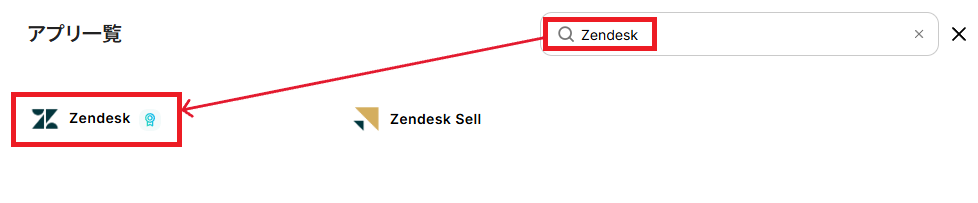
注釈に従ってアカウント名、メールアドレス、APIトークンを入力します。
最後に「追加」を押してください。※詳しい登録方法はこちらをご確認ください。
- Zendeskはチームプラン・サクセスプランでのみご利用いただけるアプリとなっております。フリープラン・ミニプランの場合は設定しているフローボットのオペレーションやデータコネクトはエラーとなりますので、ご注意ください。
- チームプランやサクセスプランなどの有料プランは、2週間の無料トライアルを行うことが可能です。無料トライアル中には制限対象のアプリを使用することができます。
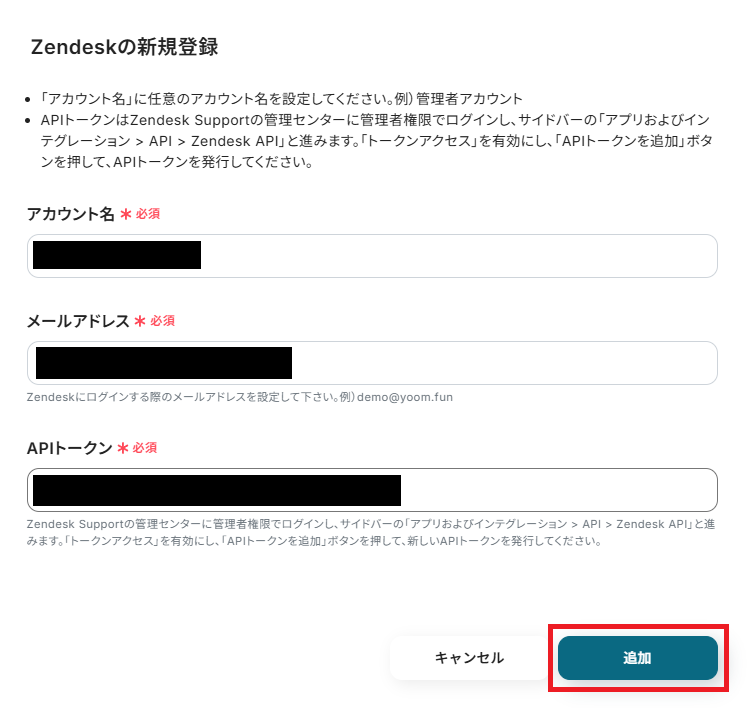
マイアプリにZendeskが表示されていれば、連携完了です。
Twilioの場合
先ほどと同様に、検索窓からTwilioと検索しクリックします。
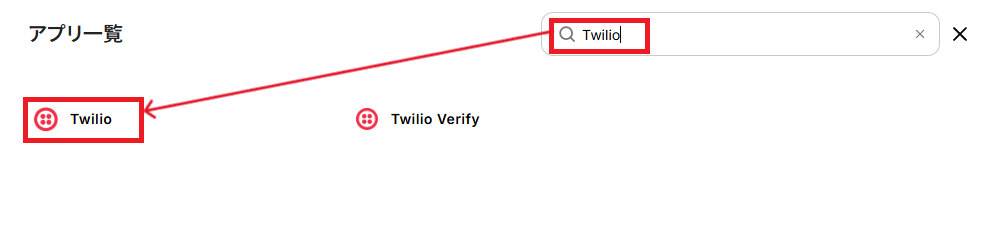
注釈に従ってアカウント名、Account SID、Auth Tokenを入力し「追加」をクリックしましょう。※Account SID、Auth Tokenの確認方法はこちらをご確認ください。

これでTwilioのマイアプリ登録が完了です。
ステップ2:テンプレートをコピーする
次にYoomのテンプレートサイトから使用するテンプレートをコピーします。
テンプレートを活用すれば、あらかじめ大枠が作成されており、それに沿って設定するだけで完成します。下のバナーの「試してみる」をクリックしてください。
Zendeskでチケットが作成されたらTwilioにSMSを送信する
試してみる
■概要
Zendeskで作成された緊急チケットへの迅速な対応はできていますか?メールやチャットでの通知だけでは、他の情報に埋もれてしまい見逃してしまうことも少なくありません。このワークフローは、ZendeskとTwilioを連携し、新しいチケットが作成されたタイミングで担当者の携帯電話にSMSを自動送信します。これにより、重要な問い合わせの見逃しを防ぎ、顧客対応の初動を早めることが可能です。
■このテンプレートをおすすめする方
・Zendeskでの顧客対応を担当しており、問い合わせへの反応速度を向上させたい方
・ZendeskとTwilioを連携させ、緊急度の高い通知を自動化したいと考えている方
・手作業での連絡によるタイムラグや、通知漏れなどの課題を解消したいチームの責任者の方
■このテンプレートを使うメリット
・Zendeskでのチケット作成をトリガーにTwilioからSMSが自動送信されるため、担当者が問い合わせに気づくまでの時間を短縮できます。
・手動での通知作業が不要になり、連絡漏れや確認の遅れといったヒューマンエラーを防止し、安定した顧客対応体制を構築できます。
■注意事項
・ZendeskとTwilioのそれぞれとYoomを連携してください。
・Zendeskはチームプラン・サクセスプランでのみご利用いただけるアプリとなっております。フリープラン・ミニプランの場合は設定しているフローボットのオペレーションやデータコネクトはエラーとなりますので、ご注意ください。
・チームプランやサクセスプランなどの有料プランは、2週間の無料トライアルを行うことが可能です。無料トライアル中には制限対象のアプリを使用することができます。
・トリガーは5分、10分、15分、30分、60分の間隔で起動間隔を選択できます。
・プランによって最短の起動間隔が異なりますので、ご注意ください。
コピーすると以下のようにテンプレートがお使いのYoom管理画面にコピーされるので、OKを押して設定を進めていきましょう。
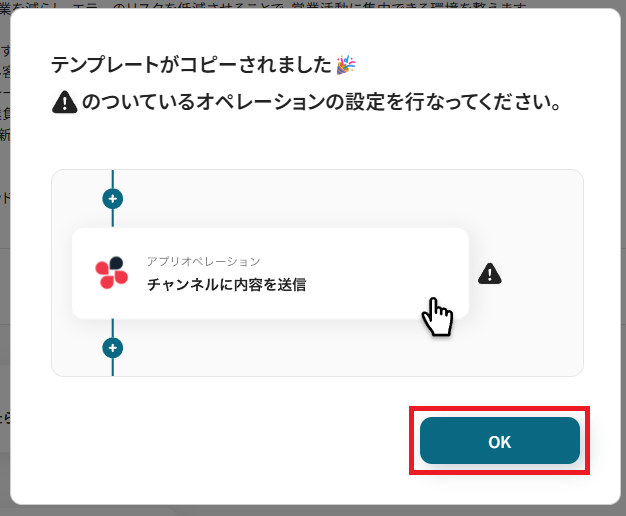
ステップ3:Zendeskのトリガーアクションを設定する
ここからはフローボットの設定を進めていきます。
まず、「新しいチケットが作成されたら」をクリックしてください。
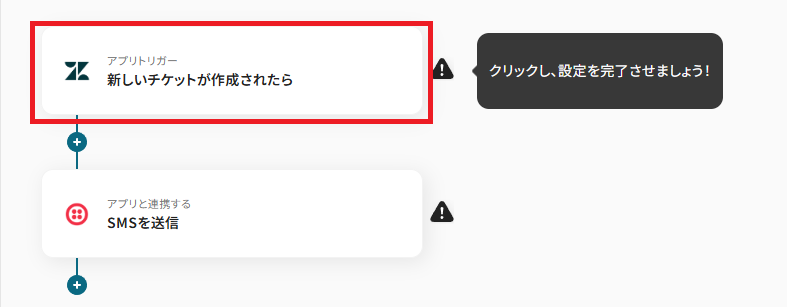
クリックすると以下の画面に切り替わります。「タイトル」は任意で必要に応じてわかりやすく変更可能です。
Zendeskと連携するアカウントに間違いがないかも確認し、「次へ」をクリックしましょう。
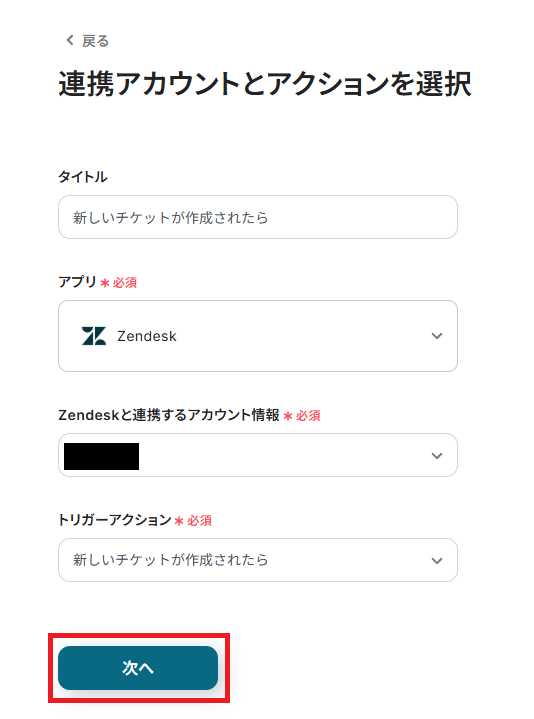
「トリガーの起動間隔」は5分、10分、15分、30分、60分の間隔で選択可能です。
- ご利用プランによって起動間隔の選択内容が異なるため、ご注意下さい。
- なお、基本的にはそのプランの最短の起動間隔にしてお使いいただくことをおすすめします。
※ご利用プランに関する詳細はこちらをご確認ください。
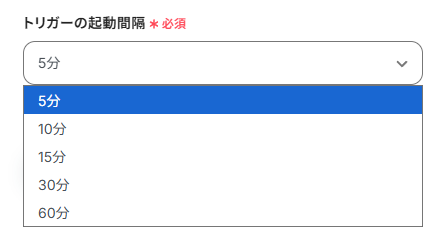
次に、「サブドメイン」を入力します。注釈を参考に、Zendeskで確認・設定を行いましょう。
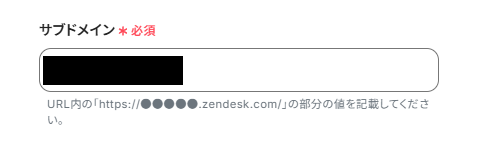
ここでテスト操作を行います。テスト操作で実際にチケットが作成している必要があるので、まだ作成されていない場合はZendeskで新規作成しておきましょう。
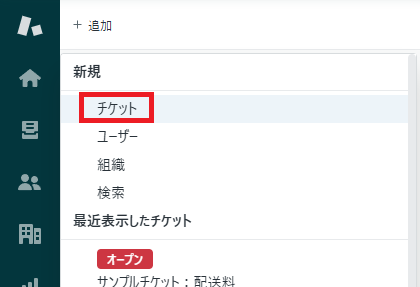
作成が完了したらYoomに戻り、「テスト」を行います。
テストが成功すると、下記のような取得した値が表示されます。チケットの内容が反映していればOKです。
「保存する」を押して次に進みましょう!
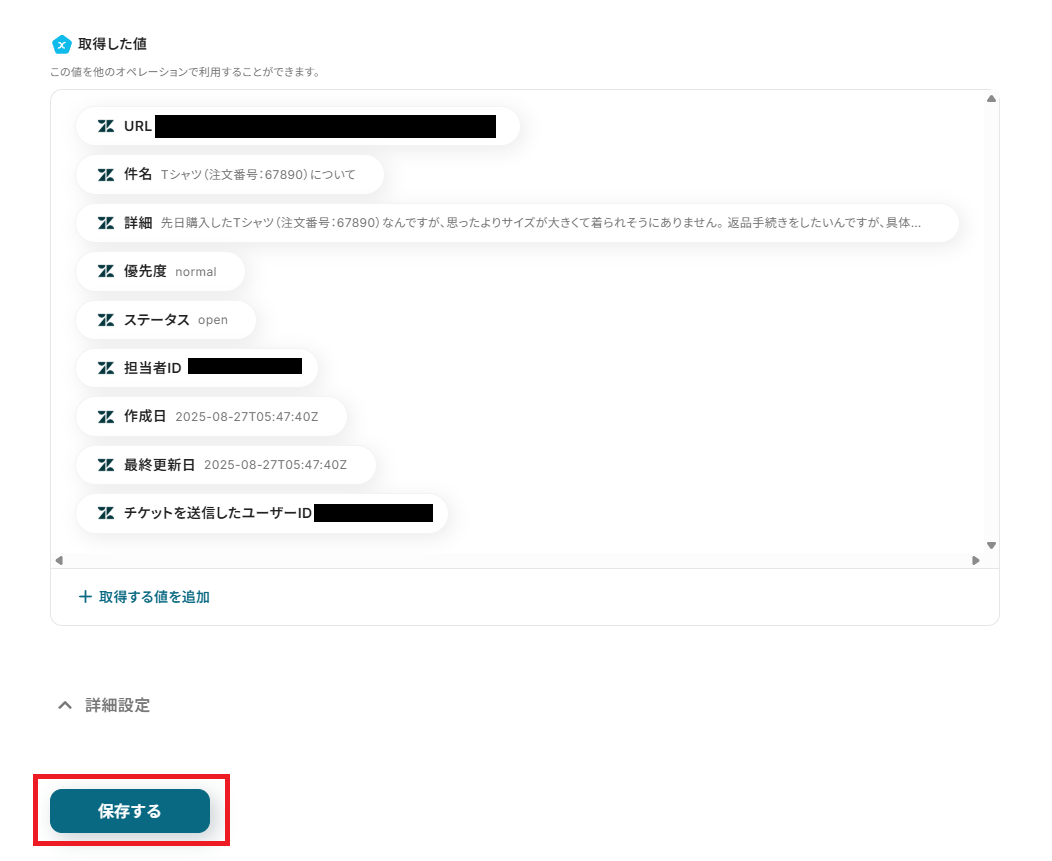
ステップ4:Twilioのアクション設定をする
「SMSを送信」をクリックしてください。
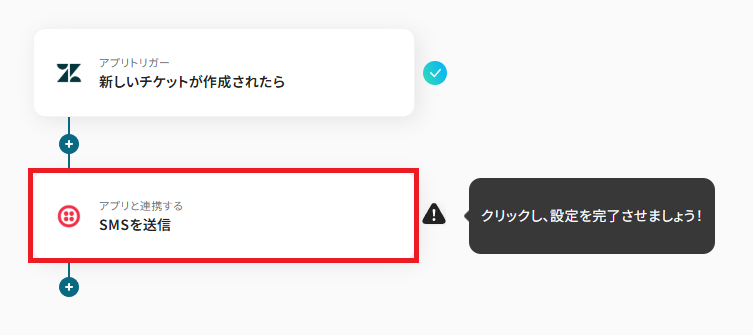
クリックすると以下の画面に切り替わります。
Twilioと連携するアカウントに間違いがないかを確認し、「次へ」をクリックしましょう。
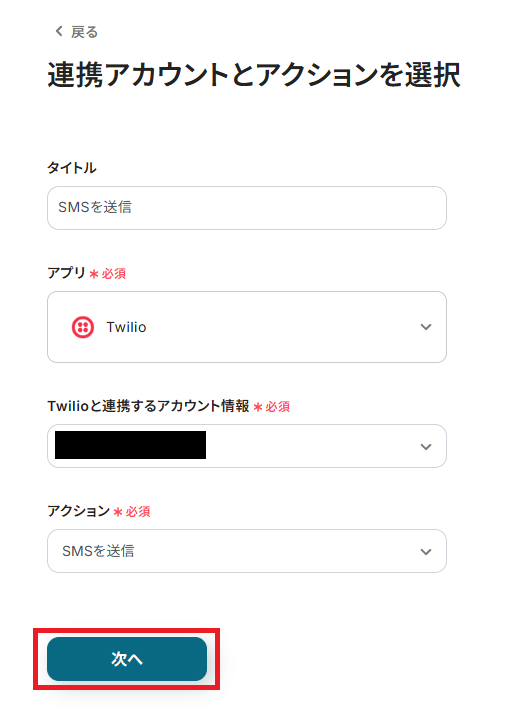
注釈に沿って、「To」と「From」に電話番号を入力してください。

「メッセージ」は下記のように取得した値を利用して設定ができます。
用途に合わせて、使用したい値やメッセージの内容を変更してみましょう。
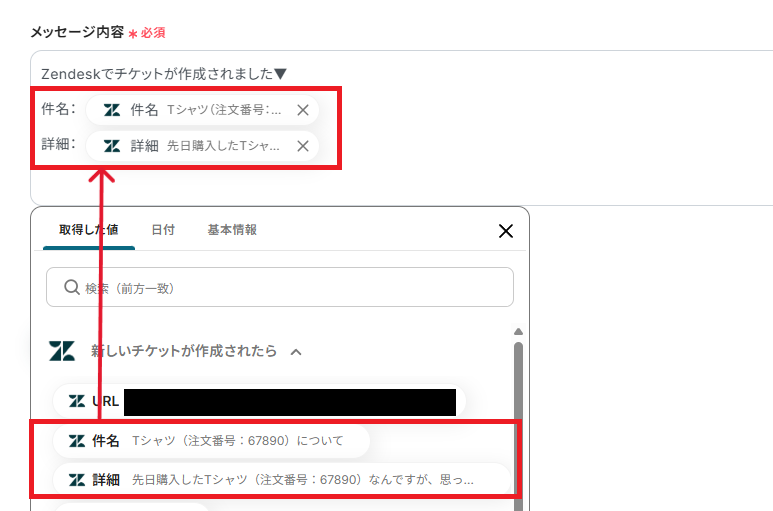
入力が完了したら、「テスト」をクリックしましょう。
エラーが発生しなければ、「保存する」をクリックしてください。
ステップ5:トリガーをONにして起動準備完了
これですべての設定が完了です。
設定が完了すると以下のようなメニューが表示されるので、トリガーをONにします。
作成したフローボットが正常に動作するか確認しておきましょう!設定、お疲れさまでした。
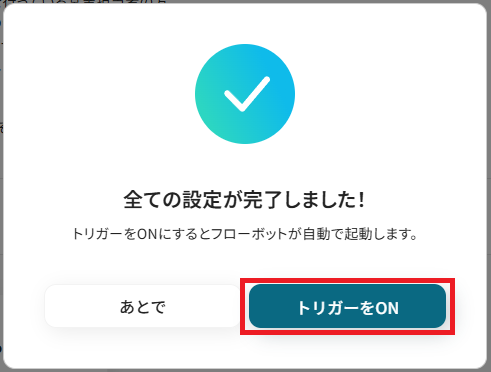
以上が、Zendeskでチケットが変更されたらTwilioにSMSを送信する連携手順になります!
TwilioのデータをZendeskに連携したい場合
今回はZendeskからTwilioへデータを連携する方法をご紹介しましたが、逆にTwilioでの受信をきっかけにZendeskの情報を操作したい場合は、下記のテンプレートも併せてご利用ください。
Twilioで受信した内容をもとにZendeskにチケットを作成する
TwilioでSMSを受信した際に、その送信者情報やメッセージ本文をもとにZendeskに新しいチケットを自動で作成します。
この連携は、SMS経由の問い合わせを自動的にチケット化できるため、電話やSMSでの問い合わせ対応を一元管理し、対応漏れをなくすのに役立ちます。
Twilioで受信した内容をもとにZendeskにチケットを作成する
試してみる
■概要
Twilioで受信したお客様からのSMSを、都度Zendeskへ手作業でコピー&ペーストしてチケットを作成していませんか。この作業は単純ですが、対応漏れや転記ミスといったヒューマンエラーが発生しやすく、迅速な顧客対応の妨げになることもあります。このワークフローを活用すれば、TwilioとZendeskをスムーズに連携させ、SMS受信からチケット作成までの一連の流れを自動化し、こうした課題を解消できます。
■このテンプレートをおすすめする方
・Twilioで受信したSMSを元にZendeskで顧客対応を行っているサポート担当者の方
・ZendeskとTwilio間の手作業をなくし、対応の迅速化と品質向上を図りたいマネージャーの方
・SMS経由の問い合わせ対応フローを自動化し、業務全体の効率化を目指している方
■このテンプレートを使うメリット
・TwilioでSMSを受信すると、Zendeskのチケットが自動で作成されるため、これまで手作業での起票に費やしていた時間を他の業務に充てられます
・システムが自動で情報を処理するので、手作業によるコピー&ペーストのミスやチケット作成漏れといったヒューマンエラーの防止に繋がります
■注意事項
・ZendeskとTwilioのそれぞれとYoomを連携してください。
・Zendeskはチームプラン・サクセスプランでのみご利用いただけるアプリとなっております。フリープラン・ミニプランの場合は設定しているフローボットのオペレーションやデータコネクトはエラーとなりますので、ご注意ください。
・チームプランやサクセスプランなどの有料プランは、2週間の無料トライアルを行うことが可能です。無料トライアル中には制限対象のアプリを使用することができます。
Twilioで特定のメッセージを受信したらZendeskにコメントを作成する
Twilioで特定のキーワードを含むメッセージを受信した場合に、関連するZendeskの既存チケットへコメントとして自動で追記します。
この自動化により、顧客とのSMSでのやり取りの履歴を一つのチケットに集約できるため、担当者は文脈をすぐに把握し、一貫したサポートを提供できます。
Twilioで特定のメッセージを受信したらZendeskにコメントを作成する
試してみる
■概要
Twilioで受信したお客様からのSMSを、都度Zendeskのチケットに手作業でコピー&ペーストしていませんか。この作業は時間がかかるだけでなく、転記ミスや対応漏れの原因にもなりかねません。このワークフローは、TwilioとZendeskを連携させ、SMS受信時に該当チケットへ自動でコメントを追加します。手作業による非効率をなくし、より迅速で正確な顧客対応を実現します。
■このテンプレートをおすすめする方
・ZendeskとTwilioを利用し、SMSでの顧客対応を行っているカスタマーサポート担当者の方
・SMSの内容を手作業でチケットに転記しており、入力ミスや対応の遅れに課題を感じている方
・顧客とのコミュニケーション履歴を一元管理し、対応品質の向上を目指しているチームリーダーの方
■このテンプレートを使うメリット
・TwilioでSMSを受信すると、関連するZendeskチケットへ自動でコメントが作成されるため、手入力の時間を削減できます。
・手作業によるコピー&ペーストが不要になり、転記ミスや対応漏れといったヒューマンエラーを防ぎ、確実な情報共有に繋がります。
■注意事項
・ZendeskとTwilioのそれぞれとYoomを連携してください。
・Zendeskはチームプラン・サクセスプランでのみご利用いただけるアプリとなっております。フリープラン・ミニプランの場合は設定しているフローボットのオペレーションやデータコネクトはエラーとなりますので、ご注意ください。
・チームプランやサクセスプランなどの有料プランは、2週間の無料トライアルを行うことが可能です。無料トライアル中には制限対象のアプリを使用することができます。
ZendeskやTwilioを活用したその他の自動化テンプレート
日々の問い合わせ対応や顧客とのやり取りは、どうしても手作業が多くなりがちです。そこでZendeskやTwilioを活用すれば、情報整理や通知作業を効率化でき、チーム全体の負担を減らすことができます。
Zendeskを使った便利な自動化例
Zendeskは顧客からの問い合わせ管理に役立ちますが、他のツールと組み合わせることでさらに使いやすくなります。チケットが作成されたタイミングでSalesforceやGoogle スプレッドシートへ記録したり、DiscordやOutlookに通知することで、情報共有の手間を大幅に削減できます。GitHubとの連携により、開発チームともスムーズにつながります。
Zendeskでチケットが作成されたらDiscordに通知する
試してみる
Zendeskでチケットが作成されたらDiscordに通知するフローです。
Zendeskでチケットが作成されたらGoogleスプレッドシートに追加する
試してみる
Zendeskで新しくチケットが作成されたらGoogleスプレッドシートのデータベースに追加するフローです。
Zendeskでチケットが作成されたら、Salesforceにレコードを追加する
試してみる
■概要
Zendeskに新しいチケットが作成されるたびに、その内容をSalesforceに手作業で入力していませんか?こうした繰り返し作業は時間がかかるだけでなく、入力ミスも発生しがちです。このワークフローを活用すれば、SalesforceとZendeskの連携を自動化し、チケット作成と同時にSalesforceへ新しいレコードを自動で追加できます。手作業による手間やミスをなくし、顧客対応の質向上に繋げられます。
■このテンプレートをおすすめする方
・ZendeskとSalesforce間の情報連携に手間を感じているカスタマーサポート担当者の方
・チケット情報をSalesforceで一元管理し、営業活動の効率化を図りたい営業担当の方
・SalesforceとZendeskを使った顧客管理業務の自動化を推進したいシステム担当者の方
■注意事項
・Zendesk、SalesforceのそれぞれとYoomを連携してください。
・トリガーは5分、10分、15分、30分、60分の間隔で起動間隔を選択できます。
・プランによって最短の起動間隔が異なりますので、ご注意ください。
・【Salesforce・Zendesk】はチームプラン・サクセスプランでのみご利用いただけるアプリとなっております。フリープラン・ミニプランの場合は設定しているフローボットのオペレーションやデータコネクトはエラーとなりますので、ご注意ください。
・チームプランやサクセスプランなどの有料プランは、2週間の無料トライアルを行うことが可能です。無料トライアル中には制限対象のアプリを使用することができます。
Zendeskで新規チケットが作成されたら、GitHubにIssueを追加する
試してみる
■概要
Zendeskで受け付けた顧客からの問い合わせやバグ報告を、開発チームが管理するGitHubにIssueとして手動で登録していませんか。
この作業は情報連携に不可欠ですが、転記の手間や入力ミスが発生しがちです。
このワークフローを活用すれば、Zendeskで新規チケットが作成されると、その内容をもとに自動でGitHubにIssueが追加されるため、こうした課題を解消し、迅速かつ正確な情報共有を実現できます。
■このテンプレートをおすすめする方
・ZendeskのチケットをGitHubのIssueへ手作業で転記しているカスタマーサポート担当者の方
・開発チームと顧客サポートチーム間の情報連携を効率化したいプロジェクトマネージャーの方
・ZendeskとGitHub間の連携を自動化し、対応漏れや遅延を防ぎたいと考えている方
■注意事項
・Zendesk、GitHubのそれぞれとYoomを連携してください。
・【Zendesk】はチームプラン・サクセスプランでのみご利用いただけるアプリとなっております。フリープラン・ミニプランの場合は設定しているフローボットのオペレーションやデータコネクトはエラーとなりますので、ご注意ください。
・チームプランやサクセスプランなどの有料プランは、2週間の無料トライアルを行うことが可能です。無料トライアル中には制限対象のアプリを使用することができます。
・トリガーは5分、10分、15分、30分、60分の間隔で起動間隔を選択できます。
・プランによって最短の起動間隔が異なりますので、ご注意ください。
Zendeskにチケットが作成されたらOutlookに通知する
試してみる
Zendeskで新しいチケットが作成される毎に、Outlookに通知されるフローです。
Twilioを使った便利な自動化例
TwilioはSMSや電話を扱えるサービスですが、他のアプリと連携することで業務の幅が広がります。スプレッドシートの行をもとに電話を発信したり、受信したSMSをTeamsやSlackに通知すれば、対応のスピードと正確さが向上します。また、Salesforceやkintoneに自動登録することで、情報整理や記録の抜け漏れを防げます。
Google スプレッドシートで行が追加されたらTwilioで電話を発信する
試してみる
Googleスプレッドシートで行が追加されたらTwilioで電話を発信するフローです。
Twilioで受信したSMSの内容をMicrosoft Teamsに通知する
試してみる
■概要
「Twilioで受信したSMSの内容をMicrosoft Teamsに通知する」フローは、ビジネスコミュニケーションを円滑にする業務ワークフローです。
Twilioを利用して受信したSMSメッセージを自動的にMicrosoft Teamsに通知することで、チーム全体で情報を迅速に共有できます。これにより、重要なメッセージを見逃すことなく、リアルタイムで対応が可能になります。Yoomを活用したこのワークフローは、設定が簡単で、既存の業務プロセスにスムーズに統合できます。
■このテンプレートをおすすめする方
・Twilioを使って顧客からのSMSを受信しているが、情報共有に課題を感じているチームリーダー
・Microsoft Teamsでのコミュニケーションを強化したい企業のIT担当者
・SMSの内容をリアルタイムでチームに通知し、迅速な対応を目指しているビジネスオーナー
■注意事項
・Microsoft Teams、TwilioのそれぞれとYoomを連携してください。
・Microsoft365(旧Office365)には、家庭向けプランと一般法人向けプラン(Microsoft365 Business)があり、一般法人向けプランに加入していない場合には認証に失敗する可能性があります。
Twilioで受信したSMSの内容をSlackに通知する
試してみる
■概要
「Twilioで受信したSMSの内容をSlackに通知する」ワークフローは、ビジネスコミュニケーションを効率化するための業務ワークフローです。Twilioを通じて受信したSMSメッセージをリアルタイムでSlackに自動通知することで、チーム内の情報共有をスムーズに行えます。これにより、重要なメッセージを見逃すことなく迅速な対応が可能になります。
■このテンプレートをおすすめする方
・Twilioを活用して顧客からのSMSを受信しているが、情報共有に手間を感じている担当者
・Slackを日常的に利用しており、重要なメッセージをチーム全体で共有したいと考えているチームリーダー
・SMSによる顧客対応の効率化を図りたいが、現行のプロセスに課題を感じている管理者
・Yoomを活用して既存の業務ワークフローをさらに自動化・最適化したいと考えているIT担当者
■注意事項
・Slack、TwilioのそれぞれとYoomを連携してください。
Twilioで受信したSMSの内容をもとにSalesforceにリードとして自動登録する
試してみる
■概要
「Twilioで受信したSMSの内容をもとにSalesforceにリードとして自動登録する」ワークフローは、顧客からのSMSを即時にSalesforceに反映させることで、リード管理の効率化を実現します。
この業務ワークフローを活用することで、情報の迅速な共有と管理が可能になります。
■このテンプレートをおすすめする方
・Twilioを活用して顧客からのSMSを管理している営業担当者
・Salesforceでのリード管理を効率化したいと考えている営業チームリーダー
・手動入力によるリード登録の手間を減らし、業務プロセスを自動化したい経営者
・顧客対応のスピードアップを図りたいカスタマーサポート担当者
■注意事項
・Salesforce、TwilioのそれぞれとYoomを連携してください。
・トリガーは5分、10分、15分、30分、60分の間隔で起動間隔を選択できます。
・プランによって最短の起動間隔が異なりますので、ご注意ください。
・Salesforceはチームプラン・サクセスプランでのみご利用いただけるアプリとなっております。フリープラン・ミニプランの場合は設定しているフローボットのオペレーションやデータコネクトはエラーとなりますので、ご注意ください。
・チームプランやサクセスプランなどの有料プランは、2週間の無料トライアルを行うことが可能です。無料トライアル中には制限対象のアプリを使用することができます。
Twilioで受信した内容を要約しkintoneに追加する
試してみる
■概要
「Twilioで受信したSMSや通話内容をAIで要約し、kintoneに自動登録する」ワークフローです。Twilioに届く多彩なメッセージを整理し、要点だけをkintoneに蓄積。情報の取りこぼしや二重入力を防ぎながら、スムーズな一元管理を実現します。
■このテンプレートをおすすめする方
・Twilioで送受信するメッセージや通話ログを手作業で整理している方
・kintoneにお客様情報や問合せ履歴を逐一登録している営業・CS担当者
・大量のSMSや通話内容を見逃さず効率的に把握したいチームリーダー
・Twilioとkintoneの連携を試してみたい業務改善初心者
■注意事項
・kintone、TwilioのそれぞれとYoomを連携してください。
まとめ
ZendeskとTwilioの連携を自動化することで、これまで手作業で行っていたSMSでの通知業務や、問い合わせの転記作業の手間をなくし、ヒューマンエラーを防ぐことができます。
これにより、迅速な情報共有が実現し、顧客対応のスピードと質が向上するため、担当者は本来注力すべき問題解決や顧客との関係構築といった、より付加価値の高い業務に集中できる環境が整います!
今回ご紹介したような業務自動化は、ノーコードツールの「Yoom」を使えば、プログラミングの知識がない方でも直感的な操作で簡単に業務フローを構築可能です。
もし自動化に少しでも興味を持っていただけたなら、ぜひこちらから無料登録して、Yoomによる業務効率化を体験してみてください!
よくあるご質問
Q:特定の条件を満たすチケットのみ通知できますか?
A:可能です。フローに「分岐」を設定することで、特定の条件を満たすチケットのみ通知ができます。
「分岐」の設定方法について、詳しくはこちらをご覧ください。
Q:SMS送信が失敗した場合の挙動はどうなりますか?
A:Yoomのフローボットでは、処理中にエラーがおきた場合、ダッシュボード上で詳細が確認でき、設定次第ではSlackやメールで即時通知も可能です。自動再実行は行われませんが、実行履歴から手動で再実行できるためすぐに対応できます。
エラー時の対応方法についてはこちらをご確認ください。
Q:SMS本文に含める情報を自由に追加できますか?
A:はい、SMS本文に含める情報は自由に追加できます。アクションをテストして成功した時に表示されるコードの中に、追加したい情報が含まれているかご確認ください。
含まれている場合は、「取得する値」を追加する方法を参考に必要な値を追加してください。


.jpg)
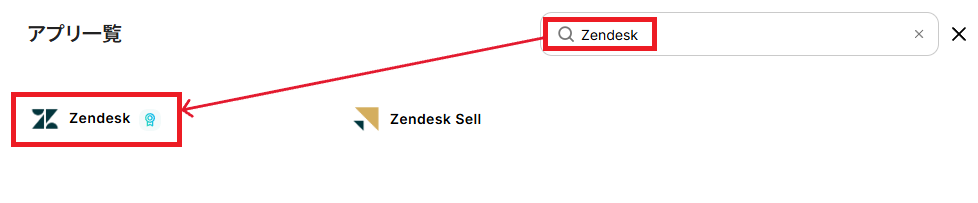
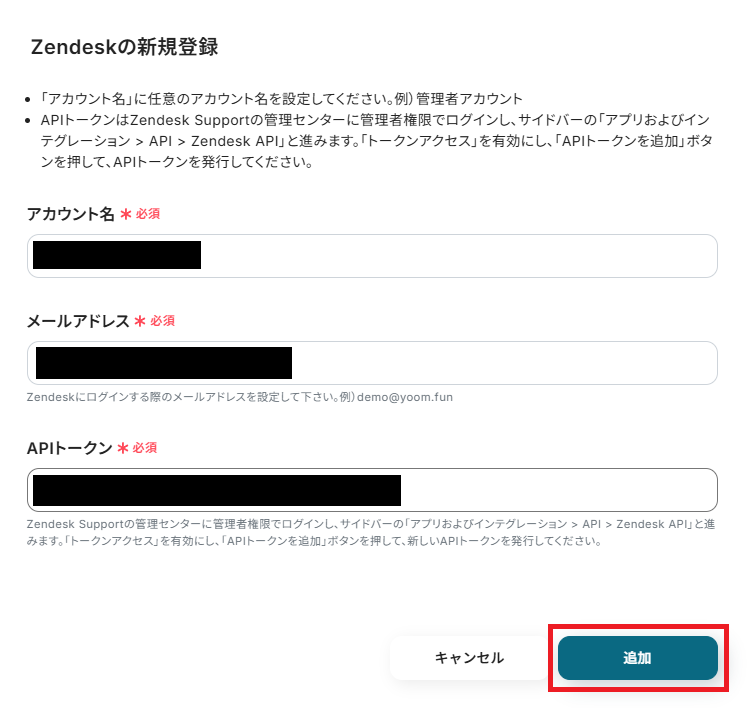
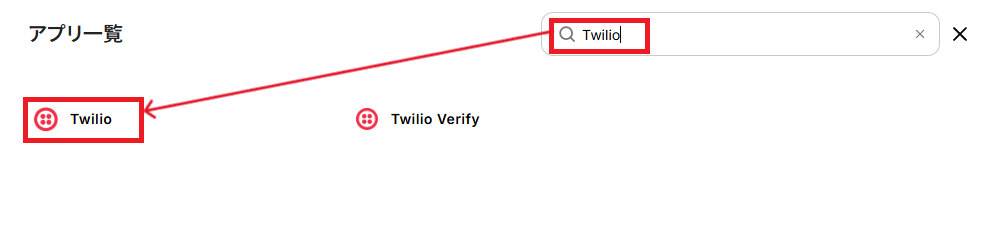

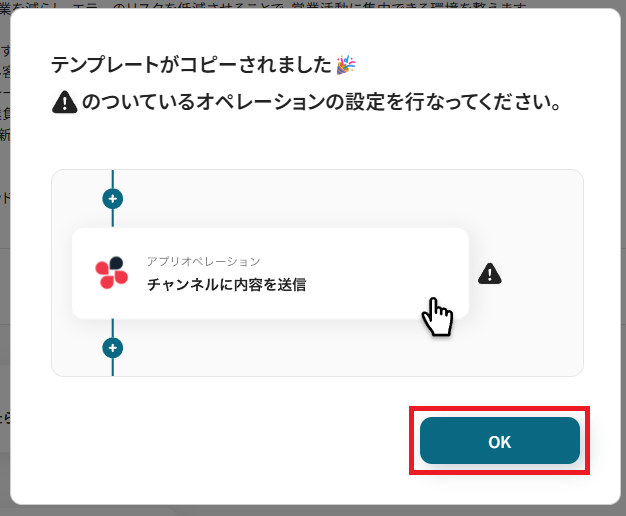
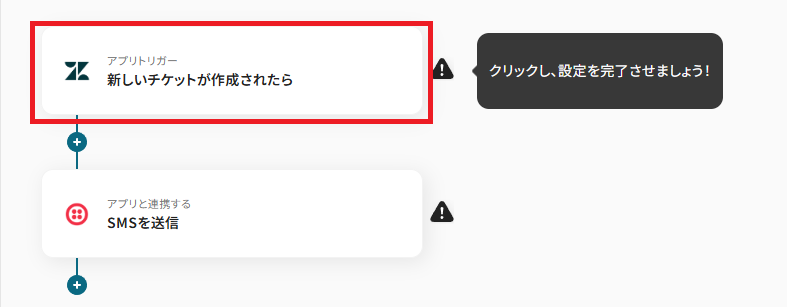
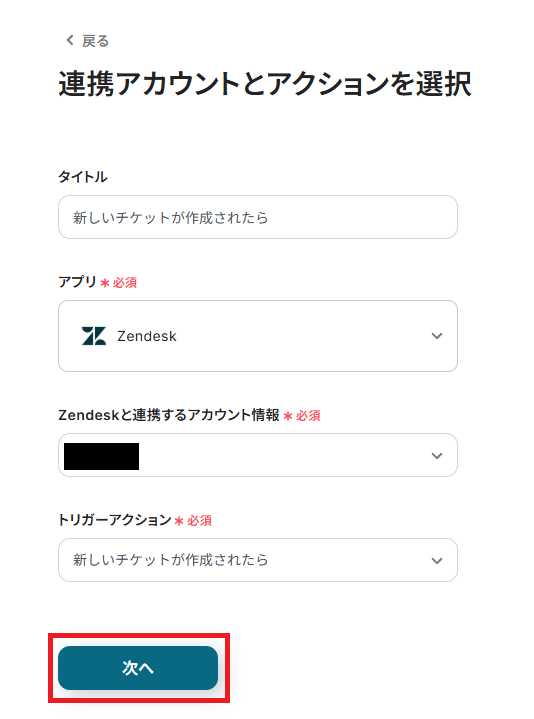
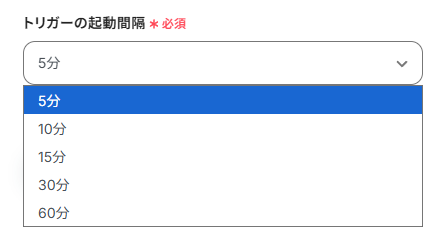
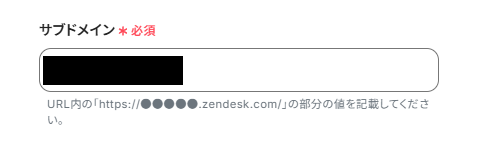
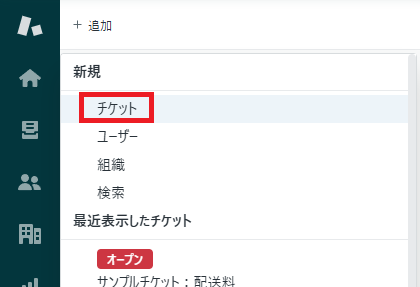
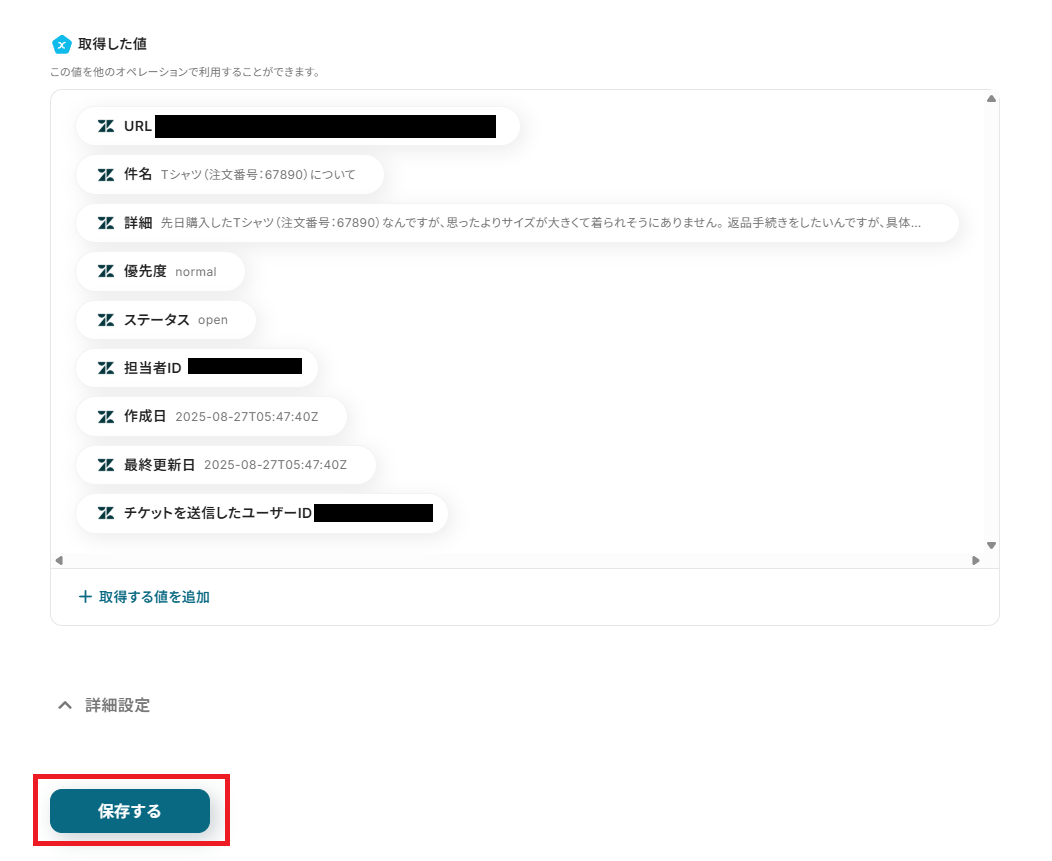
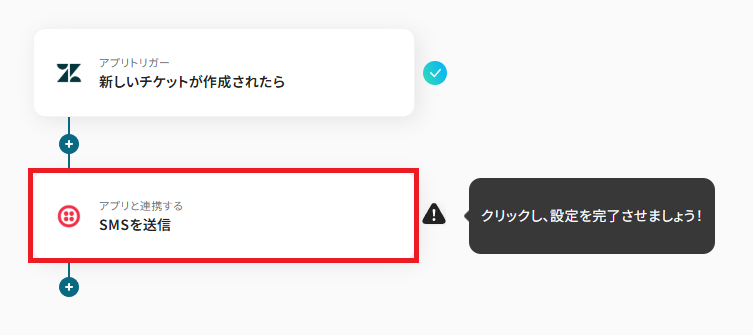
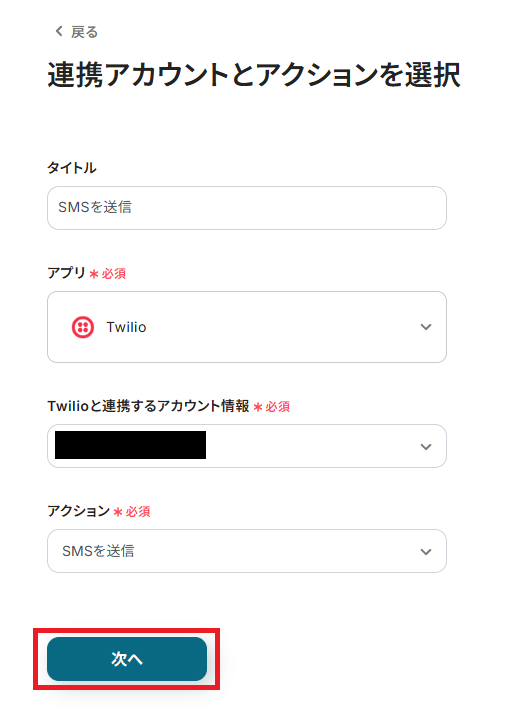

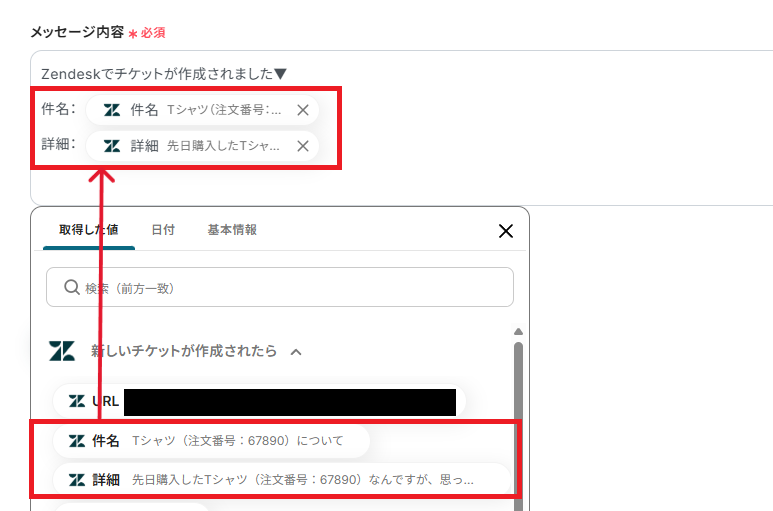
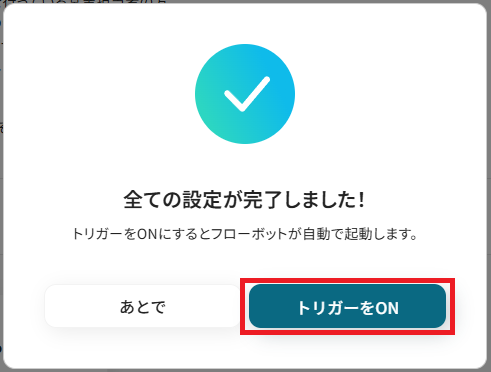
.jpg)